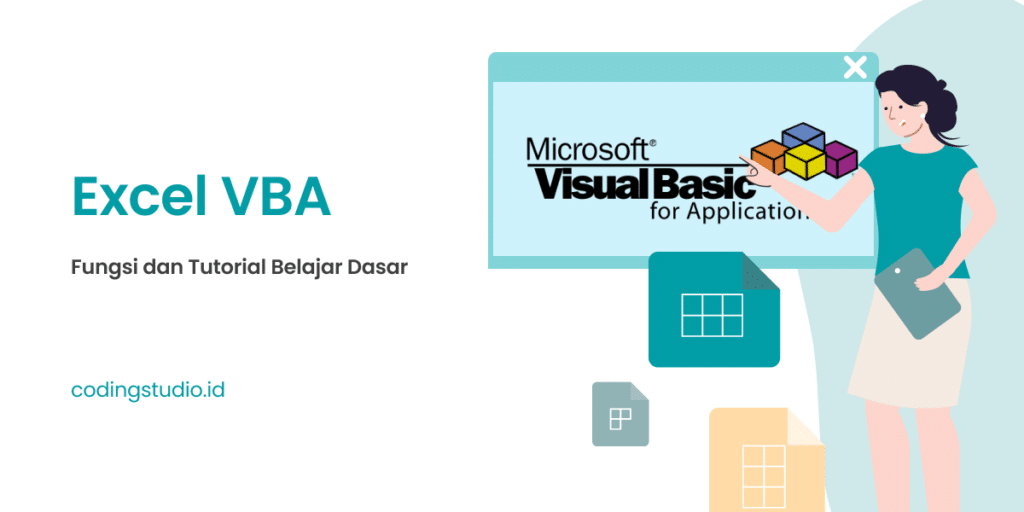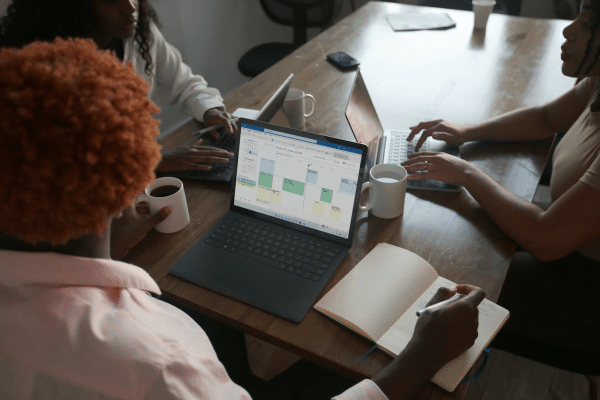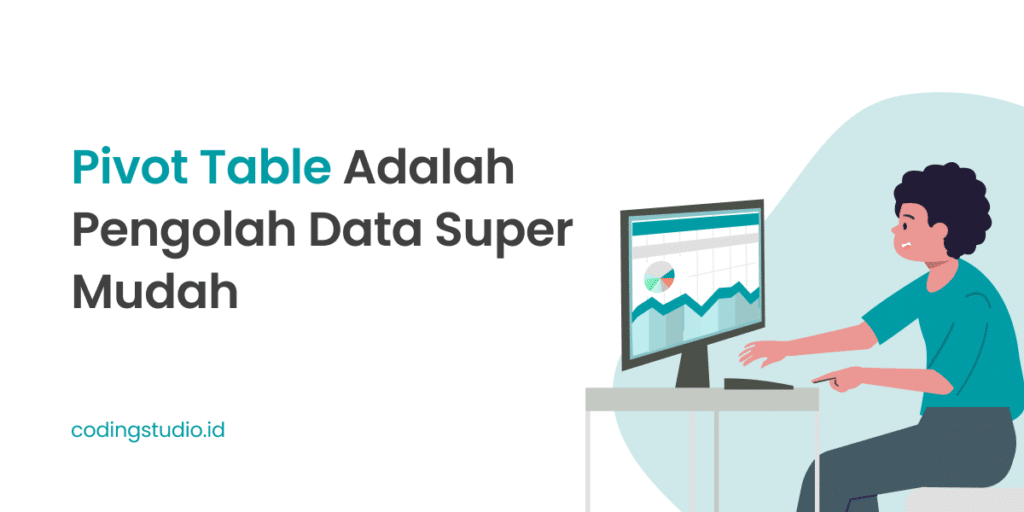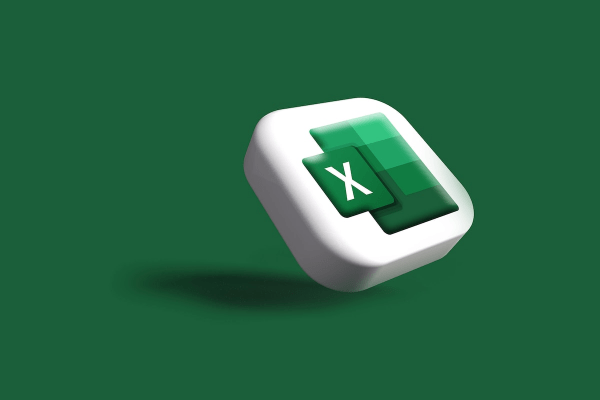Macro Excel: Pengertian, Fungsi, dan Cara Membuatnya
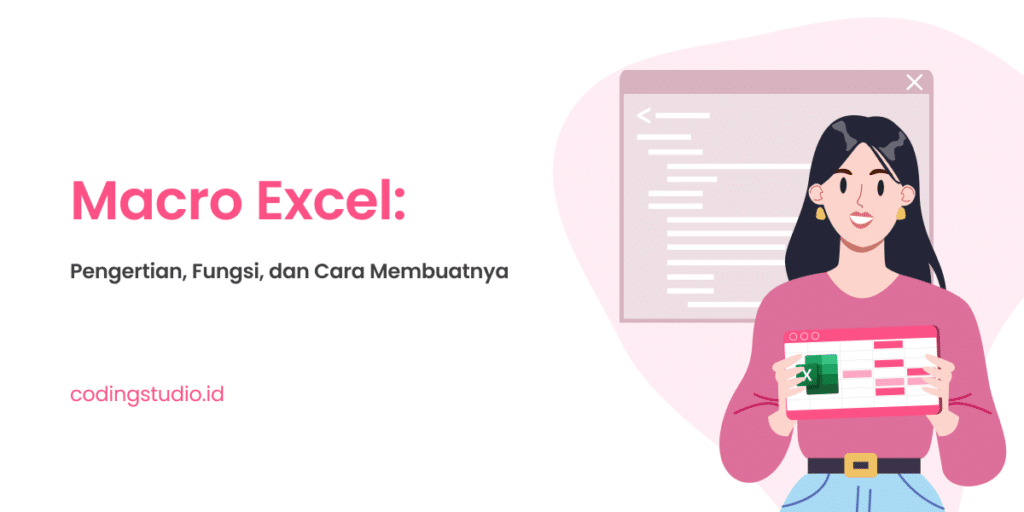
Saat ini pekerjaan menjadi lebih mudah dengan adanya penggunaan perangkat lunak salah satunya Microsoft Excel. Salah satu perintah di dalamnya yakni Macro Excel yang mana macro ini merupakan serangkaian perintah yang dapat digunakan dalam mengotomatisasi tugas secara berulang serta dapat dijalankan ketika harus melakukan tugas.
Tujuan dari penggunaan macro ini untuk menghemat waktu jadi kalian tidak perlu terus-terusan menekan mouse, cursor, ataupun tombol. Jadi secara garis besar dapat disimpulkan sebagai suatu sistem yang dapat mengotomasi tugas yang dilakukan yang sering dilakukan dengan berulang.
Sifatnya yang repetitive membuat macro ini memiliki fitur yang tergolong mudah serta ringkas. Macro menggunakan salah satu bahasa pemrograman VBA (Visual Basic for Application) sehingga dikenal dengan istilah Macro VBA.
Untuk informasi lebih jelasnya maka bisa simak informasi berikut ini.
Apa Itu Macro VBA
Visual Basic for Applications atau VBA merupakan salah satu dari bahasa pemrograman dan dikembangkan untuk mengontrol Excel. Jadi tugas yang sering dilakukan menggunakan perintah yang sama bisa terprogram menggunakan bantuan VBA karena sudah terotomatisasi.
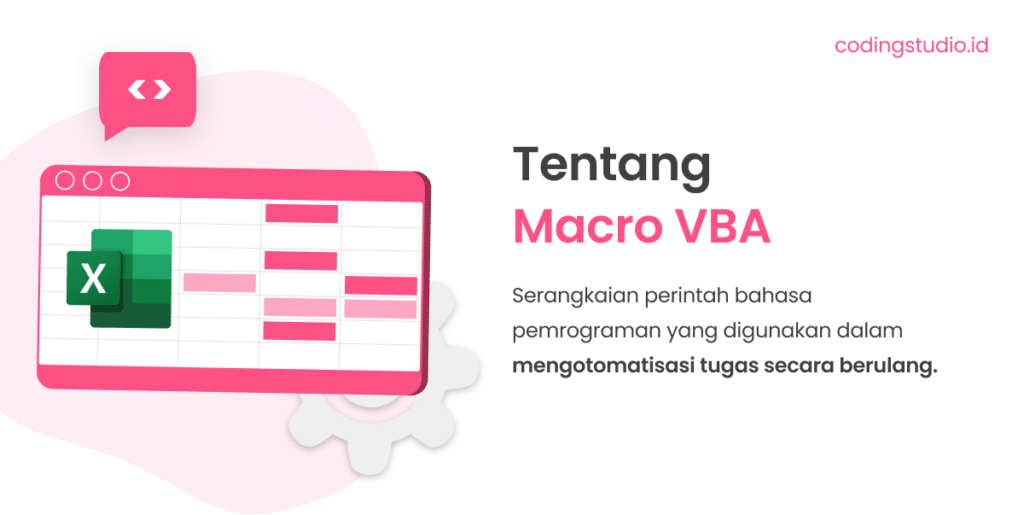
Macro pada Excel ini mempunyai sifat seperti copy jadi keberadaan macro ini membuat tugas yang dikerjakan di workbook pertama dapat diulangi lagi di workbook lainnya. Nantinya macro akan merekam tugas yang dibuat jadi bisa kalian ulang kembali.
a. Macro Excel adalah otomatisasi yang dibuat menggunakan script
Macro VBA termasuk salah satu kebutuhan yang diperlukan dalam mengotomatisasi oleh Excel. Manfaatnya tidak terbatas hanya kepada perhitungan rumus yang ada saja. Sehingga Macro VBA mempunyai manfaat yang tergolong baik dalam melakukan satu kali perintah untuk melakukan tugas berulang.
b. VBA mempunyai tugas kompleks serta berulang
Pekerjaan yang dilakukan memakai perintah yang kompleks. Tentu saja program tadi perlu didesain terlebih dahulu. Serupa ketika kalian sedang membangun rumah, kalian perlu mendesain rumah yang diinginkan supaya rumah tadi bisa sesuai dengan harapan serta tentunya bisa berdiri secara kokoh.
Fungsi Macro Excel VBA
Macro VBA mempunyai beberapa fungsi yang dapat membantu kalian dalam menyelesaikan pekerjaan, di antaranya sebagai berikut ini.

a. Menciptakan aplikasi
Menggunakan bantuan dari VBA ini kalian bisa menciptakan aplikasi baru. Sebagai contoh ketika kalian ingin mendata informasi terkait penghasilan warga di lingkungan sekitar. Tentunya memakai bantuan dari program maka aplikasi baru akan dihasilkan dan script yang sudah terprogram bisa terekam sangat baik.
b. Fungsi worksheet kian berkembang
Rumus formula yang belum tersedia di Microsoft Excel dapat ditambahkan dengan memakai bantuan macro Excel VBA. Sehingga kalian tidak perlu terpaku kepada rumus yang sudah tersedia saja.
c. Operasi berulang bisa terotomatisasi
Saat kalian melakukan perintah pada workbook mengenai aktivitas yang dilakukan. Kalian bisa melakukan kegiatan macro. Hal tersebut dilakukan untuk merekam perintah yang telah dikerjakan bahkan merekam macro serupa dengan aktivitas merekam.
Kalian tidak memerlukan alat bantu semacam recording guna merekam perintah tadi sehingga bisa menyelesaikan tugas dengan cepat. Tentu saja hal tersebut dapat menghemat tenaga bukan.
d. Bisa membuat perintah khusus
Serupa dengan pengertian yang telah disebutkan di atas maka macro VBA ini merupakan perintah ataupun program yang terekam atau tersimpan. Inilah yang mengakibatkan tugas bisa dilakukan hanya menggunakan satu kali perintah.
Tentunya kalian tidak perlu repot untuk mengulangi perintah itu lagi. Jadi hal ini akan sangat efisien untuk digunakan.
Cara Membuat Fungsi dari Macro VBA Menggunakan UDF
Macro Excel menggunakan bahasa pemrograman berupa VBA. Macro yang ada di Excel merupakan User Defined Function (UDF) yang mana macro bisa merekam tugas ataupun pekerjaan yang dilakukan.
Cara membuat macro di Excel cukup mudah dan perlu diaktifkan terlebih dahulu. kalian bisa memeriksanya di bagian tools kemudian masuk ke bagian makro dan security dan aktifkan pengaturan macro.
Untuk lebih jelasnya berikut merupakan cara untuk membuat fungsi menggunakan UDF.
a. Membuat Fungsi di Excel Menggunakan User Define Function (UDF)
1. Buka VBE (Visual Basic Editor) pada Ribbon.
2. Klik Developer lalu akan keluar jendela VBA (Visual Basic for Application).
3. Klik Menu Module
4. Masukkan kode ke dalam Modul tersebut sesuai dengan keinginan
5. Selanjutnya klik ‘Save As’
6. Pilih tipe atau format file ‘Excel Macro-enabled Workbook.’
Selain menggunakan cara di atas ternyata ada acara lain yang lebih mudah dalam menjalankan macro Excel. Berikut ini merupakan langkah-langkahnya.
b. Cara Menjalankan Macro pada Excel
1. Bukalah file Excel.
2. Selanjutnya klik “View” atau “Tampilan”.
3. Selanjutnya klik “Makro”.
4. Klik pilihan “tampilkan makro”
5. Pilih Workbook yang akan diterapkan.
6. Masukkan tugas yang kalian inginkan untuk dijadikan makro.
7. Klik “Run” atau “Jalankan”
Caranya sangat mudah walaupun begitu untuk lebih lancar lagi kalian harus sering belajar macro Excel serta melihat berbagai contoh macro Excel yang ada.
c. Cara Merekam Macro pada Excel Menggunakan Tombol
Seperti yang telah dijelaskan sebelumnya yang mana macro Excel bisa merekam pekerjaan ataupun tugas yang sering kalian lakukan. Namun untuk kalian yang tertarik mereka secara manual berikut adalah cara-caranya.
1. Buka file di Microsoft Excel
2. Klik “View” atau “Tampilan”.
3. Klik “Makro” lalu “klik “Rekam Makro”.
4. Kemudian masukan nama makro dan pilih dokumen yang akan diterapkan
5. Klik “Tombol” kemudian klik makro yang baru diberi nama.
6. Klik “Ubah”.
7. Pilih saja ikon tombol jika memang ingin diubah
8. Ketik nama yang kalian inginkan lalu “OK”.
9. Klik “Makro” di tab “View”.
10. Klik “Hentikan Perekaman”
11. Pergunakanlah makro dengan cara menekan ikon tombol pada deretan “Quick Access Toolbar” di sudut kiri atas.
d. Cara Merekam Macro Menggunakan Keyboard
Cara berikut ini berbeda dengan cara sebelumnya karena kalian dapat mengaktifkan tombol pintasan. Pertama cukup buka file Excel lalu klik view dan klik makro. Selanjutnya pilih “Rekam makro” dan masukkanlah nama makro dan pilih saja dokumen yang dingin diterapkan lalu klik “keyboard”.
Jangan lupa untuk memasukkan kombinasi tombol di “tekan tombol pintasan baru”. Usahakan untuk kombinasinya tidak pernah dipergunakan sebelumnya. Salah satu tanpa perubahan berhasil dengan adanya tanda berupa “Normal.dotm”.
Jangan lupa jalankan dengan klik “Run” lalu di tab “View” klik makro dan klik “hentikan perekaman”. Untuk menggunakan kombinasi tombol tadi kalian hanya perlu mengetiknya saja.
Jadi itulah beberapa hal yang perlu kalian ketahui mengenai macro Excel dengan bahasa pemrograman VBA. Bagi yang tertarik belajar lebih dalam mengenai pemrograman maka pilih saja Coding Studio yang memiliki banyak paket kursus menarik.
Bahkan kursus yang dilakukan online ini memiliki jadwal yang fleksibel sehingga bisa dimanfaatkan bagi kalian para karyawan maupun mahasiswa yang jarang memiliki waktu luang.